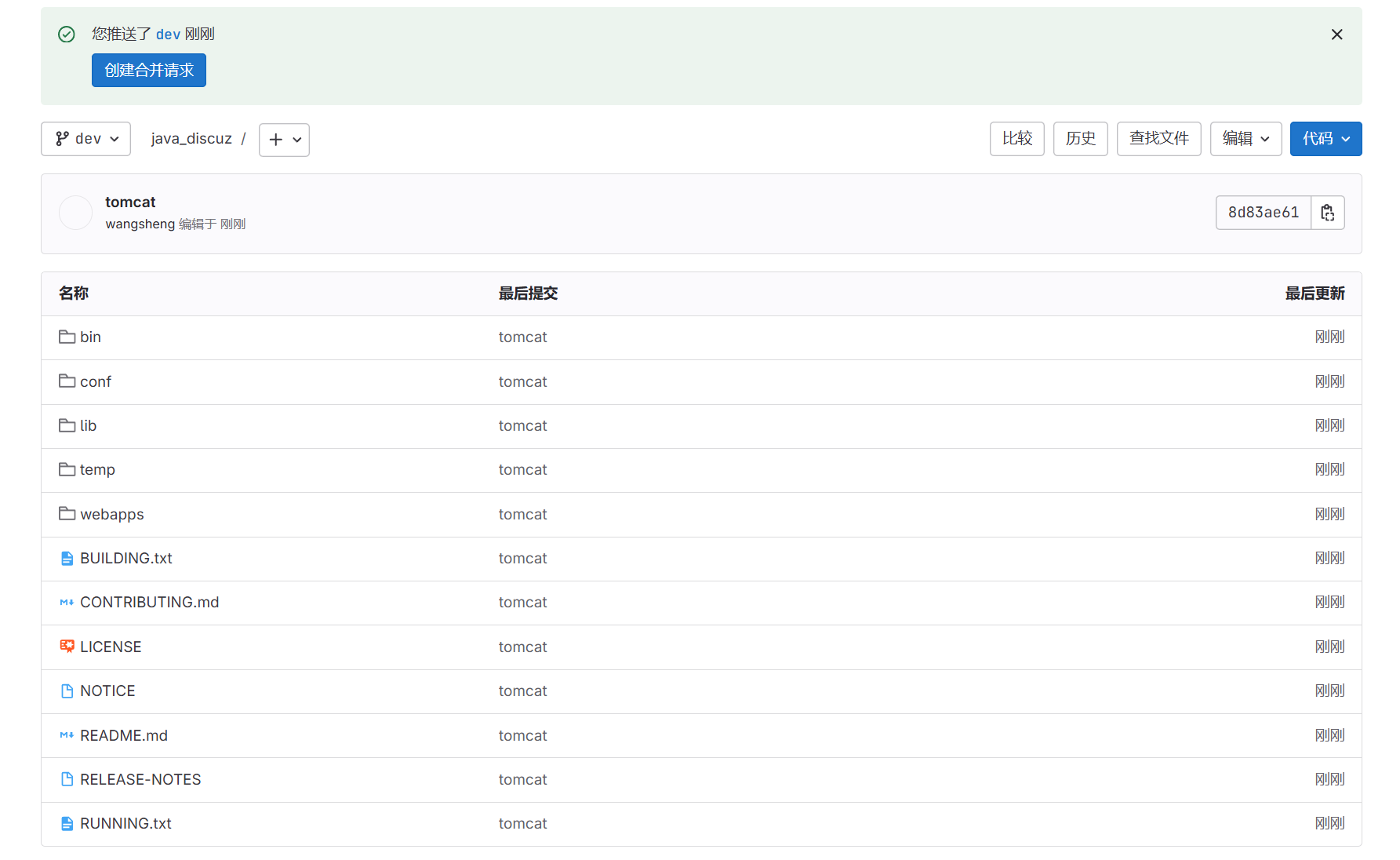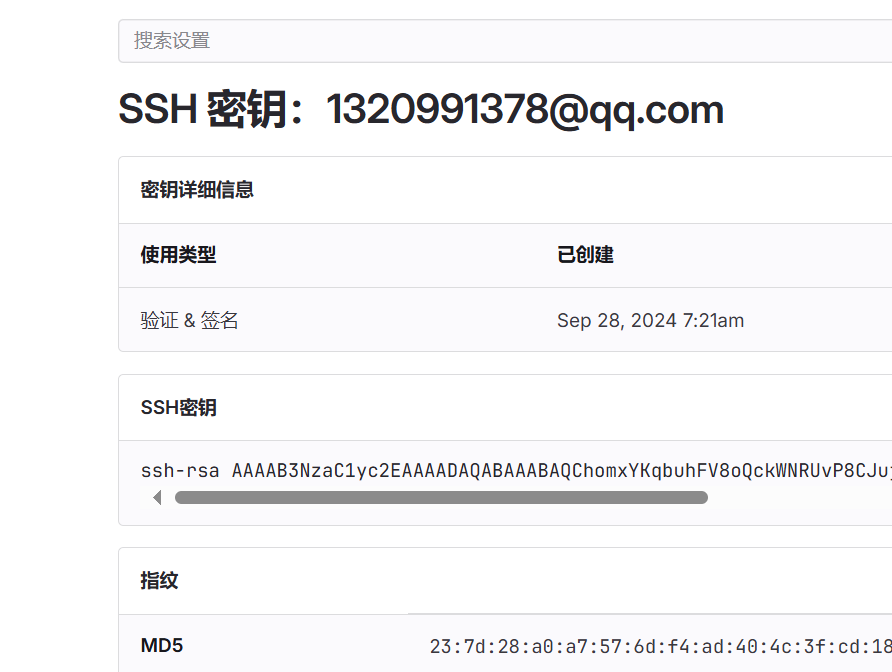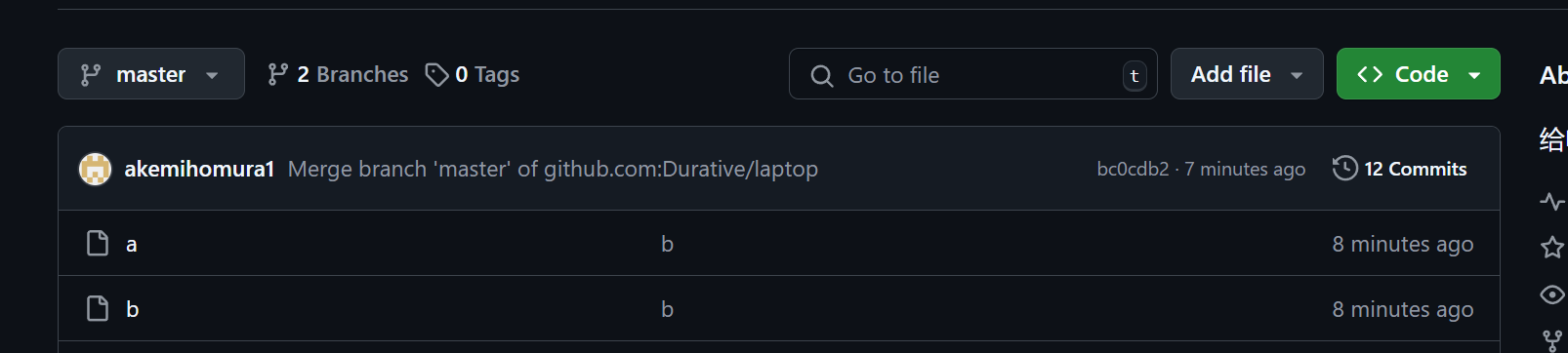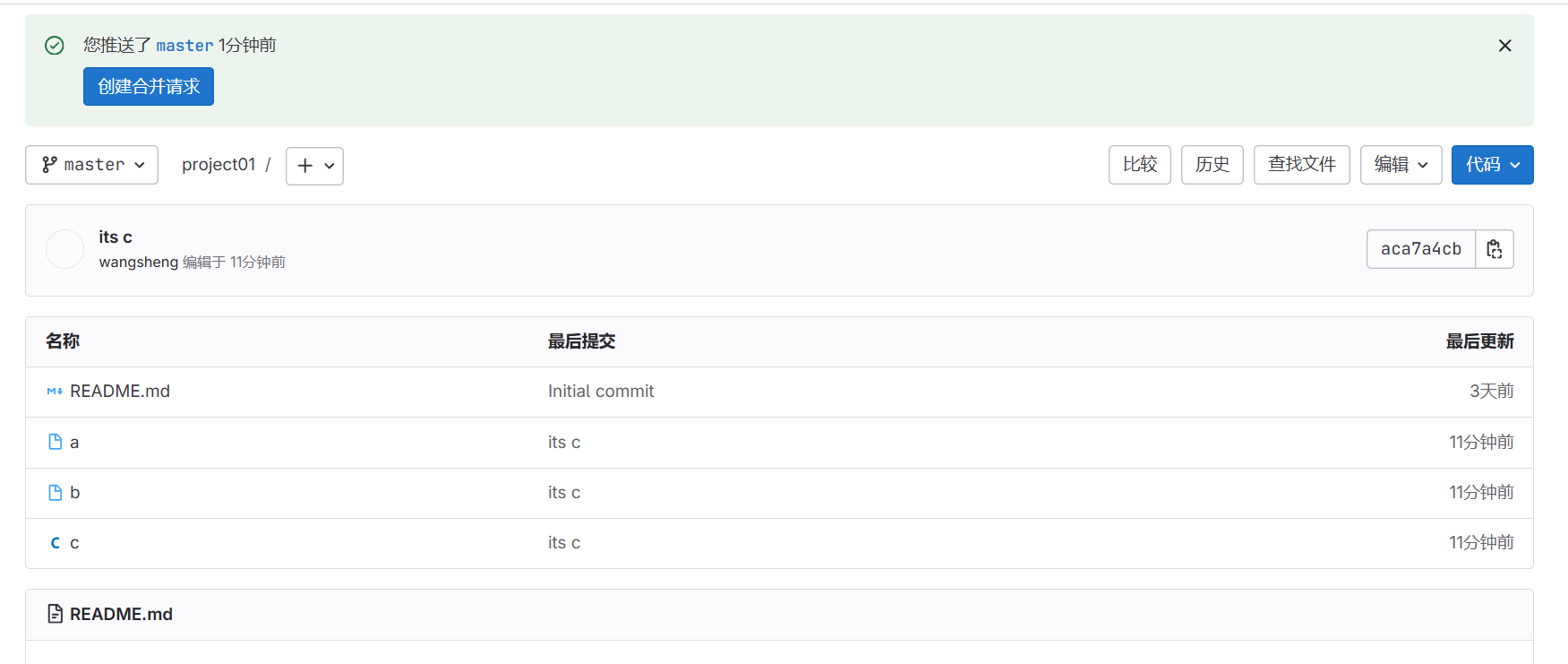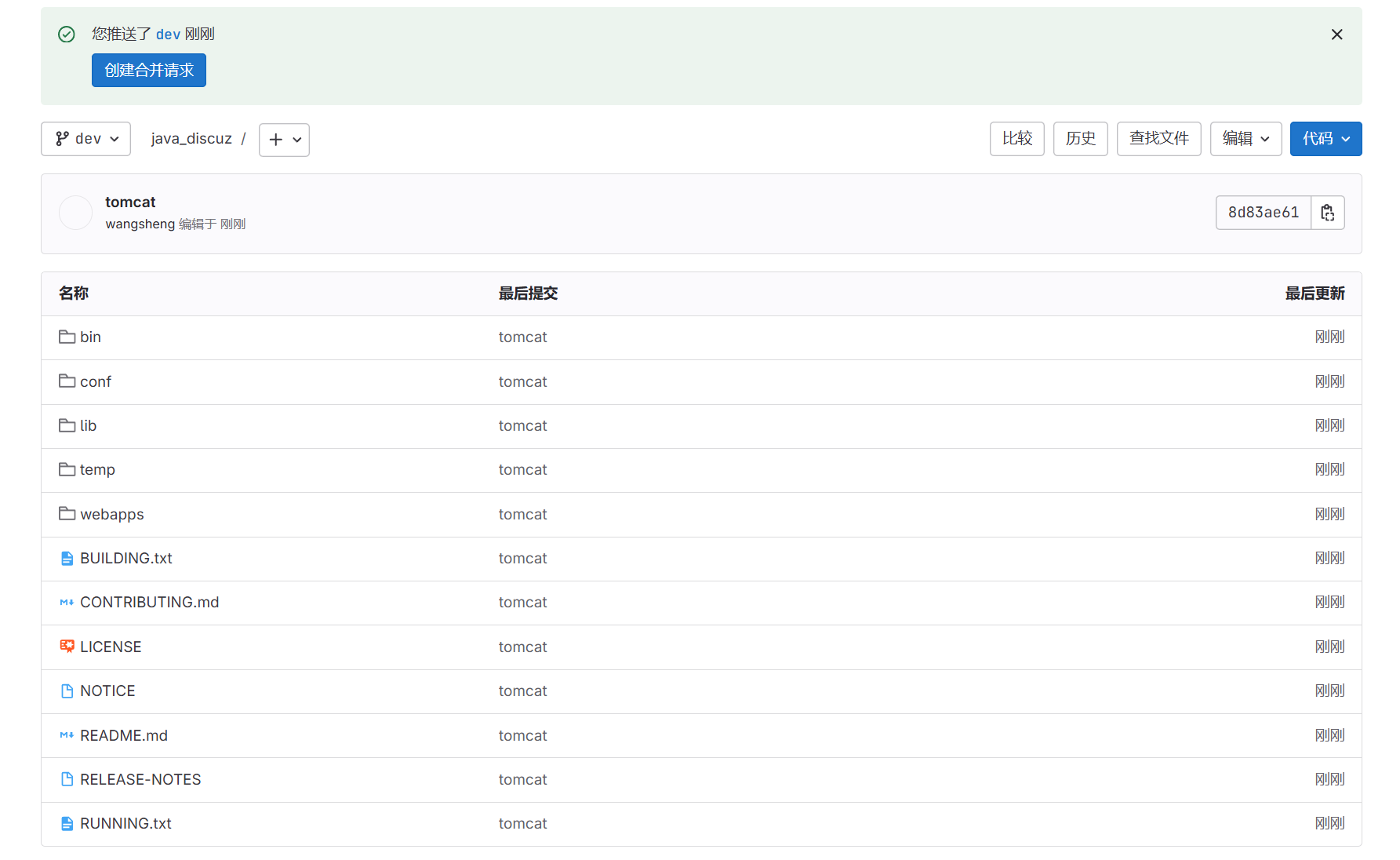git常用命令
1
2
3
4
5
6
7
8
9
10
11
12
13
14
15
16
17
18
19
20
21
22
23
24
25
26
27
28
29
30
31
32
| git init 初始化目录作为git仓库,该操作会创建一个.git来记录git操作
git config --global git全局配置设置,常用设置user.name,user.email,color.ui关键字高亮
git status 查看当前目录下的文件的状态
git add <文件名> 将文件从workspace工作目录添加到index暂存区
git rm --cached <文件名> 将文件从index暂存区撤出回workspace
git rm -f <文件名> 将文件从workspace与index暂存区删除
git mv <文件名> <新文件名> 将工作区域与暂存区域的文件同时修改文件名称
git diff 比对workspace与index暂存区有什么不同
git commit -m <说明文字> <文件名> 将文件从index暂存区提交到本地仓库,此时生成一个hash值
作为标识
git log 查看历史提交版本,-p详细版本,-1上一次提交信息,--decorate显示额外的信息
git reset 回退版本
git reset --hard HEAD^^ 回退到两个版本之前
git reset --hard~40 回退到40个版本之前
git reset --hard <commit号> 回退到指定版本
git reset --hard <tag号> 回退到指定版本
git branch <分支名> 创建分支
git branch 查看所有分支
git checkout <分支名> 进入xx分支
git branch -d <分支名> 删除分支xx
git merge <带合并的分支名> 将当前分支与另一分支合并
git tag -a <tag名称> <commit号> 打tag,是一种替代commit的方式
git tag 查看所有tag
git remote 查看远程仓库名称
git push -u <远程仓库名> <分支名>
|
gitlab部署(官网上找)
1
2
3
4
5
6
7
8
9
10
11
12
13
14
15
16
17
18
|
cp -a /etc/yum.repos.d /etc/yum.repos.d.backup
rm -f /etc/yum.repos.d/*
curl -o /etc/yum.repos.d/CentOS-Base.repo http://mirrors.aliyun.com/repo/Centos-7.repo
sudo yum install -y curl policycoreutils-python openssh-server perl
sudo systemctl enable sshd
sudo systemctl start sshd
sudo firewall-cmd --permanent --add-service=http
sudo firewall-cmd --permanent --add-service=https
sudo systemctl reload firewalld
sudo yml install postfix
sudo systemctl enable postfix
sudo systemctl start postfix
curl -fsSL https://packages.gitlab.cn/repository/raw/scripts/setup.sh | /bin/bash
sudo EXTERNAL_URL="http://gitlab.wangsheng.com" yum install -y gitlab-jh
↑
要设置的网站域名、或ip
|
多密钥远程仓库管理与连接
环境说明
1
2
3
4
5
6
7
8
9
10
11
| gitlab地址192.168.10.119
创建用户1:wangsheng 1320991378@qq.com ——开发者
项目名称:project01
群组名称:group01
ssh地址:git@gitlab.wangsheng.com:group01/project01.git
github账号Durative 1320991378@proton.me
github仓库地址durative/laptop
ssh地址git@github.com:Durative/laptop.git
操作主机地址192.168.10.102
|
创建多密钥
1
2
3
4
5
6
7
|
ssh-keygen -t rsa -C "1320991378@qq.com"
密钥位置/root/.ssh/id_gitlab_rsa
ssh-keygen -t rsa -C "1320991378@proton.me"
密钥位置/root/.ssh/id_github_rsa
|
添加公钥信息至gitlab与github
1
2
3
4
5
6
| cat /root/.ssh/id_gitlab_rsa.pub
ssh-rsa AAAAB3NzaC1yc2EAAAADAQABAAABAQDFOs7NoSf76OI6Mz7EO+Vs1uSqpFfu1oGRXAKLcodiEpKPaYexZR/zFvzEBvjTBXA+gq5S5T8u5w+2iRMwEzp2NXPPXL2v4XMprnfbmdjepXNBZfqpghZdReD5eWbwEG8PwfEA68TeHmIwBVRu8e3sV36wJXHIilAsqTzaafems6a08PeSt4slTOPhH2qpUdkUXrbHt2Fhg1vpTWZYAnWo4f7jNujezsdeJQey5EZKqMtTSx6xIJu/6hi3aONLQMoYBMt/pvCZfrst0kDY5CKt02XDvL548WRX5YKpBkC/4WvC1ej0P0DO4bXEfznHiCEau3xMD1slbBwtJcsqBh7h 1320991378@qq.com
cat /root/.ssh/id_github_rsa.pub
ssh-rsa AAAAB3NzaC1yc2EAAAADAQABAAABAQCfmfaOc6kg3NmHpLDkivFqITzEPolA+qLIJr5ob6uCi5lew4xvZwCXmBTXFUP4IQovptKcD/Vpy264RS9jYP7CyFuwdYqNs2IzZwjSvvHmSTa30C4YjD/T+ZOsDgvVdLEXuEXqJ8M1gERiWZYY9El2zd9dXmkyCqmN+XNKzE6Pm44tEDmZhK6BP6+XgtK33hnCSA1/+2YAaZseiD7uB92j54Pkz4OG5JxbI0j/wUDqdFD5QfX3eN//fD2g/XBxkF6v4BIPoaX7xdhooBUu/v4Y9rnAHrg32wJ6X/PSV0+1YEB65wezuUFSok/aOAWpVZ60QIM/tnc9MC+OuBrjZt0L 1320991378@proton.me
|
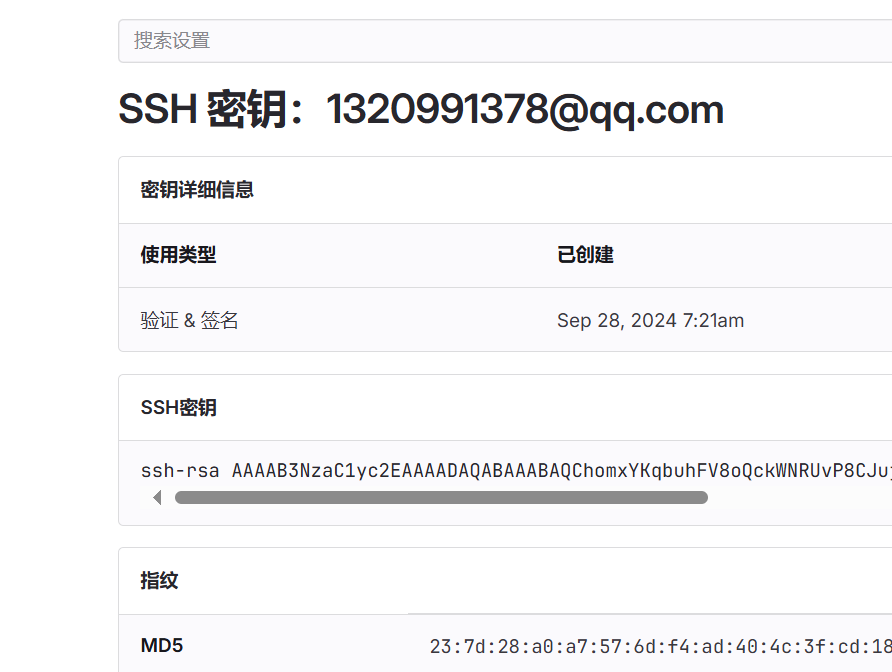
ssh配置文件修改
1
2
3
4
5
6
7
8
9
10
11
| cat >/root/.ssh/config<<EOF
Host 192.168.10.119
HostName gitlab.com
User git
IdentityFile ~/.ssh/id_gitlab_rsa
Host github.com
HostName github.com
User git
IdentityFile ~/.ssh/id_github_rsa
EOF
|
添加私钥
1
2
3
4
5
6
7
| cd /root/.ssh/
ssh-agent bash
ssh-add id_gitlab_rsa
Identity added: id_gitlab_rsa (id_gitlab_rsa)
ssh-add id_github_rsa
Identity added: id_github_rsa (id_github_rsa)
|
git连接远程仓库
连接与推送到github
1
2
3
4
5
6
7
8
9
10
11
12
13
14
15
16
17
18
19
20
21
22
23
24
25
26
|
ssh -T git@github.com
git remote add origin git@github.com:Durative/laptop.git
或
git remote set-url origin git@github.com:Durative/laptop.git
echo "a" > a
echo "b" > b
git add *
git commit -m "b" *
如果本地进度慢于远程仓库,提交请求就会报错,我这里为了方便测试进行强制推送,生产环境勿用
git push --force origin master
|
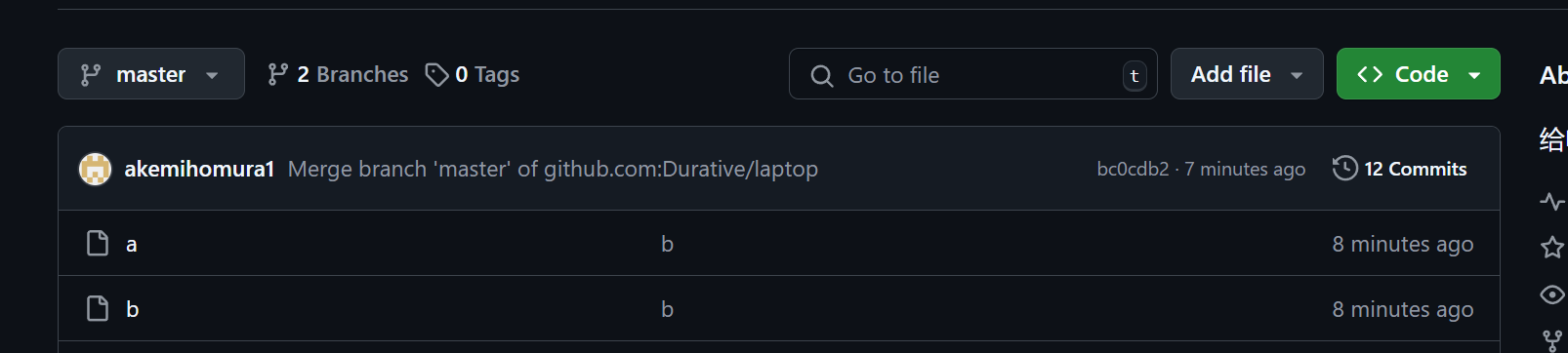
连接与推送到gitlab
1
2
3
4
5
6
7
8
9
10
11
12
13
14
15
16
17
18
19
20
21
22
23
24
25
26
27
28
29
30
31
32
33
34
35
36
37
38
39
40
41
| cd /root/git/
git config --global user.email "1320991378@qq.com"
git config --global user.name "wangsheng"
ssh -T git@gitlab.com
git remote add origin git@gitlab.wangsheng.com:group01/project01.git
或
git remote set-url origin git@gitlab.wangsheng.com:group01/project01.git
git clone git@192.168.10.119:group01/project01.git
git rm -f *
git branch master
git checkout master
echo "asa" > project01/a
echo "b" > project01/b
echo "c" > project01/c
cd project01/
git add *
git commit -m 'its c'
git push --force origin master
|
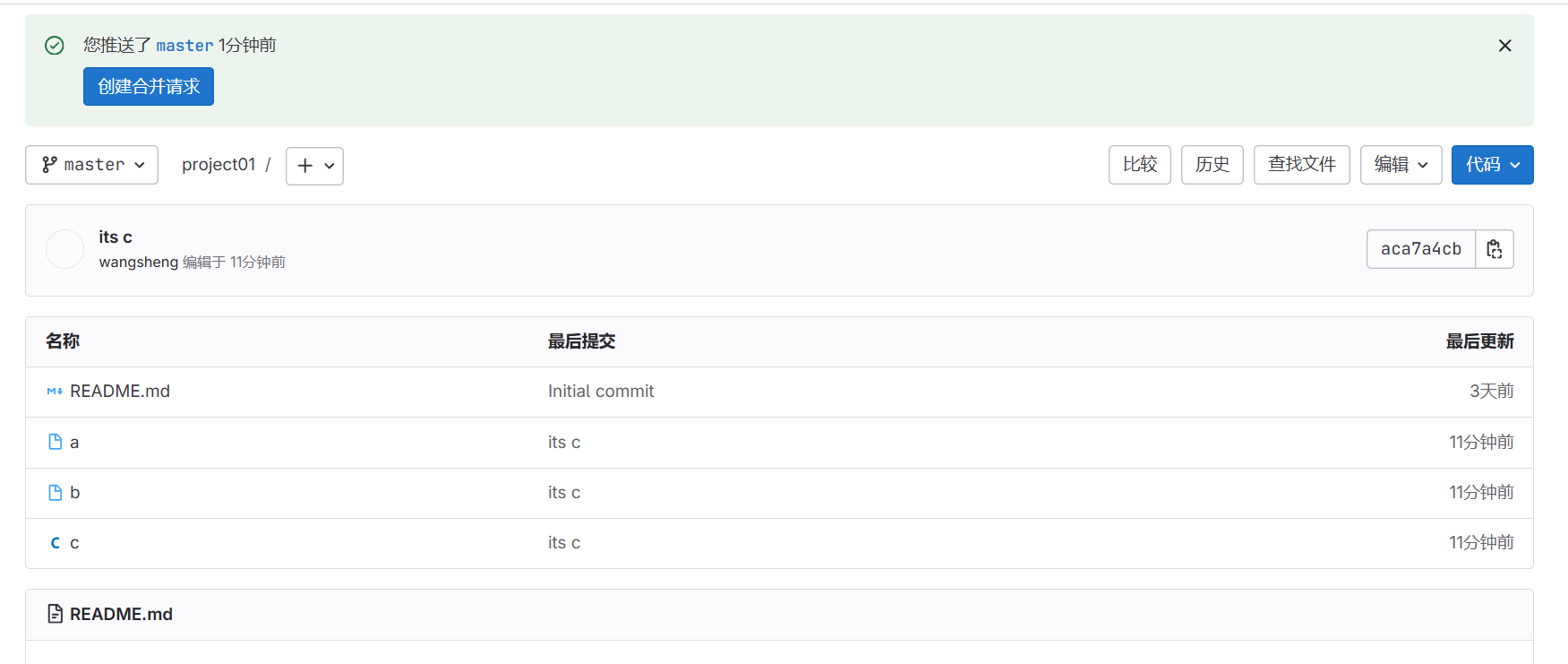
上传java项目建立代码仓库步骤梳理
1
2
3
4
5
6
7
8
9
10
11
12
13
14
15
16
17
18
19
20
| 1.在gitlab界面创建新群组group01
2.在群组group01添加用户wangsheng
3.在gitlab界面创建新项目java_discuz并关联群组group01
4.连接远程仓库
git remote set-url origin git@gitlab.wangsheng.com:group01/java_discuz.git
cd java_discuz/
5.下载tomcat并解压
wget https://dlcdn.apache.org/tomcat/tomcat-9/v9.0.95/bin/apache-tomcat-9.0.95.tar.gz
tar -xf apache-tomcat-9.0.95
\cp -r apache-tomcat-9.0.95/* git/java_discuz/
6.创建新分支dev
cd git/java_discuz/
git branch -m dev
6.将tomcat推送至java_discuz
git add *
git commit -m "tomcat"
git push -u origin dev
|